10 برنامه کاربردی برای لذت بردن از دامان دشت و صحرا

زدن به دامان طبیعت و دل کندن از شهر دود گرفته لذایذ بسیار دارد. از جذب حداکثری ویتامین دی تا کسب آرامش فکری و تخلیهی هیجانات درونی، همگی از مواهب این امر مفرح است. اما آیا فناوری و طبیعت نقطهی مشترکی با هم دارند؟ در این مقاله میکوشیم برخی از ابزارهای کاربردی را برای گوشی یا تبلت شما معرفی کنیم که میتوانید در حین طبیعت گردی از آن بهره ببرید. با موسیو همراه باشید.
MotionX GPS
قیمت: ۰.۹۹ دلار


برنامه MotionX GPS مسیر شما را در حین اسکی، کوه نوردی، دویدن، قایقرانی و دیگر فعالیتها رهگیری مینماید. بهترین بخش آن است که میتوانید پیش از عزیمت نقشهی محل را بر روی دستگاه خود بارگذاری نمایید و هرگونه نقشهی توپوگرافی دیگری که مرتبط با آن باشد را نیز بر روی برنامه سوار کنید. بدین ترتیب در دل کوه و جنگل که خبری از پوشش شبکهی موبایل نیست، میتوانید به راحتی مسیریابی خود را انجام دهید.
برنامه MotionX GPS مخصوص سیستم عامل iOS است. برای برنامهی جایگزین اندرویدی میتوانید از برنامهی Backcountry Navigator PRO GPS استفاده کنید که البته ۹.۹۹ دلار قیمت دارد. این برنامه برای کاوشگران طبیعت بسیار کاربردی است.
Peaks
قیمت: ۲.۹۹ دلار

برنامهی Peaks ابزاری عالی و ایدهآلی است که از قابلیت واقعیت افزوده بهره میبرد و به این ترتیب میتوانید مسیرهای مربوطه را به کاربر نمایش دهد. میتوانید دوربین گوشی خود را به سوی کوهی خاص نشانه بروید و این برنامه میتواند با استفاده از موقعیتیابی (GPS) که دارد، نام تک تک کوهها را به شما نمایش دهد.
First Aid (کمکهای اولیه)
قیمت: رایگان

اطلاع از کمکهای اولیه به خصوص در طبیعت گردی، کوهنوردی و پیکنیک بسیار مهم است. شاید با اطلاع از همین موارد کوچک بتوانید جان کسی را نجات دهید. اگر مایلید تا برنامهی فارسی اندرویدی آن را دریافت کنید میتوانید سری به این پیوند بزنید.
این برنامه مخصوص اندروید است. برای مشاهدهی نمونهی مشابه iOS از برنامه GotoAID استفاده نمایید که به دو حالت رایگان و یا با پرداخت ۴.۹۹ دلار قابل استفاده است.
Army Survival
قیمت: ۱.۹۹ دلار


رفتن به پیکنیک و کمپ زدن به آن سادگی که تصور میکنید نیست، به خصوص اگر بخواهید بدون آمادگی دل به دریا بزنید. برنامهی Army survival از روشهای زنده ماندن نظامیان برداشته شده و به شما میآموزد که چطور پناهگاه بسازید، آتش به پا کنید یا دیگر امور روزمرهی زندگی را به دور از تمدن و در شرایط گوناگون انجام دهید. برای شما که یک طبیعت گرد آماتور هستید، چنین برنامههایی گاه میتواند جان و زندگی شما را حفظ کند.
What Knot to Do
قیمت: رایگان


کوه نوردی، صخره نوردی و دریانوردی بدون اطلاع از انواع گرهها بیمعنی است. اگر میخواهید برای چنین سفرهای پرهیجانی آماده شوید بهتر است ابتدا برنامهی What Knot to Do را تهیه کرده و انواع گره زدنها را بیاموزید.
نمونهی اندرویدی آن Knots Guide است که دارای ۹۲ گره گوناگون در ۱۰ دستهبندی مختلف است.
Altitude
قیمت: رایگان


برنامهی Altitude یک ابزار ارتفاع سنج مخصوص گوشیهای هوشمند است که قادر به ارزیابی ارتفاع، سرعت، فاصله، زمان، مسیر حرکت، نشانیهای فیزیکی و حداقل و حداکثر ارتفاع مسیر شماست. حتی میتوانید نقشهها و گرافهای مربوط به مسیر خود را نیز مشاهده فرمایید.
این برنامه مخصوص اندروید است. برای استفاده از برنامه مشابه iOS به برنامه Elevation Pro با قیمت ۹۹ سنت سری بزنید؛ این برنامه قادر است با استفاده از منابع اطلاعاتی GPS یا USGS موارد درخواستی را در اختیار کاربر قرار دهد.
Chimani National Parks
قیمت: رایگان


برنامهی Chimani National Parks حاوی اطلاعات با ارزشی پیرامون ۵۹ پارک ملی در ایالات متحده است. کاربران میتوانند علاوه بر کسب اطلاعات ارزشمند، دادههایی که از سفر خود به این مناطق کسب کردهاند را در شبکههای اجتماعی با سایرین به اشتراک بگذارند.
Charity Miles
قیمت: رایگان


با استفاده از برنامهی Charity Miles میتوانید با راه رفتن، دویدن یا دوچرخه سواری برای خیریههای گوناگون تبلیغ کرده و برای خود کسب درآمد کنید. تنها کافی است خیریهای را انتخاب کنید تا یکی از حامیان مالی مربوطه از شما حمایت کند: تا برای هر مایل دوچرخه سواری ۱۰ سنت و هر مایل پیاده روی و دویدن ۲۵ سنت بدست آورید.
Project Noah
قیمت: رایگان


برنامهی Project Noah که برگرفته از عبارت «شبکهی موجودات زنده و زیستگاهها» (Networked Organisms and Habitats) است، به شما اجازه میدهد علاوه بر کاوش حیات وحش، مشاهدات خود را در آن ثبت نمایید. هدف اصلی از این برنامه همانا محافظت از طبیعت و آموزش محیط زیست به افراد در همه جا است. به قول بنیانگذاران این برنامه، « Project Noah همان ابزاری است که اگر چارلز داروین در دنیای حاضر بود، از آن استفاده میکرد».
Surfline
قیمت: رایگان


اقیانوس رام نشدنی و غیر قابل پیشبینی است؛ اما با استفاده از برنامهی Surfline میتوانید به عنوان یک موجسوار از اوضاع جوی و موجهای دریا آگاهی یابید. این برنامه دارای گزارشات هواشناسی، پیشبینی آب و هوا و نمایش زندهی ۱۴۰ ساحل امریکا است.
با آیفونی که روشن نمیشود چه باید کرد؟

آیفون شما خاموش شده و روشن نمیشود. فشردن و گرفتن کلید پاور هم هیچ تأثیری ندارد. صفحهنمایش همچنان خاموش و سیاه است. شاید شما هم این وضعیت را تجربه کرده باشید. خوشبختانه این مورد، از مشکلاتی محسوب میشود که راهکارهایی برای حل کردن آن وجود دارد. پس در ادامه با موسیو همراه باشید.
روشن نشدن آیفون میتواند علامتی از یک مشکل نرمافزاری غیرطبیعی یا حتی تمام شدن باتری باشد. هر چند که ممکن است، پای مشکلی بسیار جدیتر در میان باشد، اما بهتر است قبل انجام هر کاری این ترفندهای عیبیابی را دنبال کرده و انجام دهید. شاید همین روشهای ساده، باعث راهاندازی مجدد آیفون بشود. درست است که در این مقاله بر روی مشکلات آیفون تأکید کردهایم اما همانگونه که مشخص است، این روشها برای حل مشکلاتی مشابه در آیپد و آیپاد تاچ نیز قابل استفاده هستند.
آیفون را برای مدتی شارژ کنید.
آیفون خود را به شارژر USB زده و آن را به مدت ۱۵ دقیقه از طریق پریز برق و یا ۲۵ دقیقه به کمک رایانه یا لپتاپ شارژ کنید. سپس در حالیکه آیفون همچنان به منبع برق متصل است سعی کنید آن را روشن کنید.
اگر باتری آیفون به طور کامل خالی شده باشد، پس از زمانی بین ۱۰ تا ۱۵ دقیقه شما قادر به راهاندازی مجدد دستگاه خود خواهید بود. در این حالت، تصویر زیر بر روی صفحهنمایش آیفون نمایش داده خواهد شد.

اگر مدتی پس از شروع شارژ، تصویر فوق بر روی صفحهنمایش پدیدار شد، به این معنی است که دستگاه برای استفاده مجدد، تنها نیازمند شارژ باتری است. در این حالت، به صورت ایدهآل، زمانی در حدود ۴ ساعت برای شارژ کامل آیفون و خروج از این وضعیت لازم است.
راهاندازی اجباری (Force Reboot)
راهاندازی اجباری آیفون از طریق فشردن همزمان کلید پاور و Home انجام میشود. برای این نوع راهاندازی باید این دو کلید را ۱۰ تا ۱۵ ثانیه نگاه دارید تا لوگوی اپل بر روی صفحه پدیدار شود.
راهاندازی سخت (Hard Reboot)، راهکاری برای حل مشکل هنگ یا کرش آیفون است. در این حالت صفحهنمایش آیفون خاموش شده و به هیچ یک از دستورات کاربر پاسخ نمیدهد. این مشکل آسانتر و سریعتر از حالت قبل حل میشود و نیازی به انتظار هم ندارد. این وضعیت با توجه اتفاقات قبلی، بلافاصله برای کاربر قابل تشخیص است.
اما آیفون روشن نشد..!
اگر دو ترفند فوق را انجام دادهاید یعنی با وجود اینکه دستگاه شما به شارژ بوده و کلیدهای پاور و Home را به صورت همزمان گرفتهاید، هیچ اتفاقی رخ نداده است ممکن است یکی از مشکلات زیر رخ داده باشد:
- آیفون در حالت DFU قرار گرفته است.DFU Mode، بخشی از فرآیند جیلبریک دستگاههای اپلی محسوب میشود. اگر در هنگام اجرای پروسه Jailbreak اشکالی رخ بدهد، گوشی در حالت DFU باقی خواهد ماند. برای خروج از این حالت باید به کمک یکی از نرمافزارهای جیلبریک، گوشی را مجددا راهاندازی (Reboot) کنید.

- باتری گوشی خراب شده و شارژ نمیشود. این مورد بسیار به ندرت اتفاق میافتد. ولی به هرحال ممکن است رخ بدهد.
- کابل شارژ USB، کار نکرده و یا معیوب شده است. در واقع این کابل قادر نیست به اندازه مورد انتظار دستگاه شما را شارژ کند. این مشکل معمولاً برای کابلهای واسطه (و نه اورجینال اپل) اتفاق میافتد.
- آیفون یا قسمتی از آن خراب شده است. این مورد معمولاً در مواردی که گوشی برای اثر ضربه یا افتادن در مایعات آسیب دیده باشد رخ میدهد.
- آیفون خراب است. این مورد بسیار نادر است ولی در صورت وقوع کاربران میتوانند با مراجعه به فروشگاههای اپل، آیفون خود را به صورت رایگان تعویض کنند. با توجه به عدم وجود فروشگاههای اپل در ایران، این راهحل برای کاربران ایرانی مفید نخواهد بود.
- موارد دیگر. موارد دیگری نیز ممکن است وجود داشته باشد که با توجه به شرایط خاص رخ داده باشند و ما در این مقاله به آنها اشاره نکرده باشیم.

مشکل حالت DFU با کمی حوصله و جستجو حل میشود. مسأله کابلهای USB نیز با تست یک کابل دیگر، که بهتر است کابل اصلی اپل باشد به راحتی قابل حل است. سه مورد بعدی چالش برانگیزتر بوده و به راهکارهایی حرفهایتر نیازمندند.
Recordium : ضبط، ویرایش و حاشیهنویسی فایلهای صوتی در آیفون و آیپد

اپلیکیشن رکوردیوم، چیزی بیش از برجسته کردن صدا انجام میدهد. به کمک این نرمافزار میتوانید، کیفیت صدا و فرمت فایل ضبط شده را تعیین کنید. بخش مدیریت فایل، ساده و تروتمیز است و کاربر میتواند فایلهای ضبط شده را به کمک سرویسهای اشتراکگذاری ابری و وایفای برای دیگران ارسال کند. رکوردیوم به شما امکان میدهد فایلهای ضبط شده را ویرایش کرده و یا به هم متصل کنید.

کار با رکوردیوم ساده است و برای استفاده از آن نیازی به عضویت یا تأیید حسابکاربری خود ندارید. به جای استفاده از آموزشهای طولانی در ابتدای اپلیکیشن، در هنگام اولین استفاده از ویژگیها، توضیحات و کاربرد آن به کاربر آموزش داده میشود. البته به جای مشاهده فایلهای آموزشی، میتوانید به فایل صوتی آن نیز گوش کنید.
امکانات زیادی در صفحه ضبط و ویرایش اپلیکیشن وجود دارد. حجم فایل ورودی به کمک کلید سمت چپ صفحه قابل تنظیم است. در سمت راست هم کلیدی وجود دارد که به کمک آن میتوان تعیین کرد چه مدت پس از شروع سکوت، ضبط صدا متوقف شود.
برای حاشیهنویسی بر روی فایلهای صوتی، بر روی آیکون «+» کلیک کنید.برای درج حاشیهنویسی در فایلها میتوانید از متن یا عکس استفاده کنید. برای برجسته (Highlight) نمودن بخش خاصی از فایل، کافی است به کمک آیکون خودنویس، محدوده مورد نظر خود را مشخص کنید.



رکوردیوم برای ویرایش فایلها، حذف (Deletion)، اصلاح (Trim) و تدوین (Snip) را ارائه کرده است. به کمک حذف، بخش مشخصی از فایل را میتوان حذف کرد. ویژگی Trim بر عکس حذف، تنها قسمت انتخاب شده را حفظ کرده و سایر قسمتها را حذف میکند. با Snip، کاربر میتواند به کمک بخشهای مختلف فایلهای صوتی موجود، یک فایل جدید بسازد.
در حالت پیشفرض فایلها با فرمت MP4 ذخیره میشوند اما شما میتوانید فرمتهای دیگری مانند AIFF ،WAV یا CAF را انتخاب کنید. کیفیت صدای ضبط شده نیز قابل تنظیم است.
برای ورود به بخش مدیریت فایلها بر روی صفحه اصلی Swipe کنید. در این بخش علاوه بر امکان حذف فایلها، میتوانید آنها را از طریق ایمیل یا سرویسهای به اشتراکگذاری برای دیگران ارسال کنید.
به کمک اپلیکیشن میتوانید به جستجوی فایلهای ضبط شده نیز بگردید.
از انتشار رکوردیوم، چند ماه بیشتر نمیگذرد اما در همین مدت کوتاه نظر مثبت کاربران را جلب کرده است. شما نیز اگر از این اپلیکیشن استفاده کردهاید، نظر خود را درباره آن با دوستانتان به اشتراک بگذارید.
چگونه ظاهر و امکانات iOS 7 را به نسخههای قدیمیتر بیاوریم؟
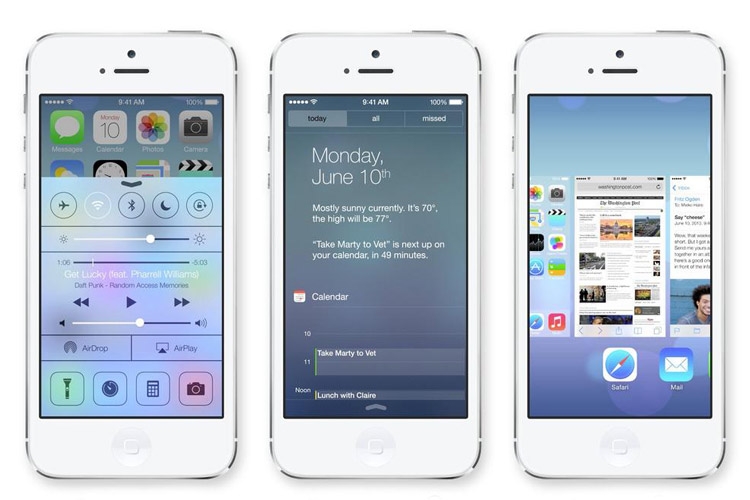
هفتمین نسخه از سیستم عامل محبوب اپل برای ابزارکهای دیجیتال پاییز امسال خواهد آمد و شاید تا آن موقع طاقت صبر کردن نداشته باشید یا دستگاه اپلیتان این نسخه را پشتیبانی نکند. اگر چنین است، در این مطلب با ما همراه باشید تا با مجموعهای از ترفندهای ریز و درشت، به شما کمک کنیم iOS 7 را همین الان تجربه کنید.
نخست توجه کنید که کلیه مطالب ذیل، مستلزم این است که دستگاه شما جیل بریک شده باشد. پس اگر چنین نیست یا علاقهای به شکستن قفل دستگاهتان ندارید، باید برای داشتن نسخهی اصلی iOS 7 فعلا صبر کنید. آشنایی مقدماتی با برخی مفاهیم جیل بریک و سیدیا نیز توصیه میشود.
ظاهر و امکانات کلی
برای آوردن تمام ویژگیهای ظاهری و اکثر امکانات نرم افزاری، نخست باید توییک وینتربورد را نصب کنید. برای این منظور در برنامه سیدیا، به زبانه جست و جو رفته و Winterboard را یافته سپس نصب کنید. پس از نصب آن، باید کلمه iOS 7 Theme را جست و جو کنید و آن را نیز که ساخته توسعه دهندهی معروف pw5a29 است بر روی دستگاهتان راه اندازی کنید.
حالا شما کاملترین و زیباترین پوسته iOS 7 را در اختیار دارید که تمامی آیکونها، صفحه قفل، تنظیمات، پیامها، مرورگر، نوار وضعیت و ... را به کلی دگرگون کرده و بهترین نتیجه موجود را در اختیارتان قرار میدهد. توییک محبوب Auxo نیز به همراه این پوسته نصب خواهد شد.
پس از نصب پوسته، وینتربورد از شما میخواهد تا دستگاه خود را مجددا بارگذاری کرده یا اصطلاحا Respring کنید. پس از انجام این کار نتایج را مطابق تصاویر زیر مشاهده خواهید کرد.

در ضمن توجه داشته باشید که این پوسته یا اصطلاحا تم، دو نوع مرکز اطلاع رسانی (NotificationCenter) مختلف را در اختیارتان قرار میدهد. همچنین دو نوع ظاهر برای پوشهها، مرکز چند وظیفگی (App Switcher) و سیری را در دل خود جای داده است که به دلخواه شما قابل تغییراند.
با فعال سازی گزینه iOS 7 Blur هم میتوانید آن ظاهر شیشهای دوست داشتنی را داشته باشید.
مطمئنا تا حالا ظاهر گجتتان به کلی تغییر کرده و از افکتهای جدید لذت میبرید؛ اما صبر کنید. ما هنوز هم چند نکته دیگر در آستین داریم که همه چیز را از این هم رویاییتر میکند.
تغییر قلم (Font) های دستگاه
با وجود تمامی تغییرات عمده صورت گرفته، فونتهای دستگاه هنوز تغییری نکردهاند. برای این منظور، مجددا به سیدیا مراجعه کرده و در قسمت جست و جو، iOS 7 Font' package را تایپ کنید. با نصب این توییک، برنامه BytaFont نیز بر روی ابزار شما نصب خواهد شد که بهترین مرکز مدیریت فونت برای گجتهای اپلی است.

پس از اتمام فرایند مربوطه، برنامه Byta Font را باز کرده و از زبانه Basic، iOS 7 را انتخاب کنید.
تغییر صفحه کلید
احتمالا میدانید که دوباره باید به کجا مراجعه کنید. به سیدیا رفته و توییک ColorKeyboard را در نسخه سیاه (black) یا سفید (White) و تم iOS 7 Keyboard را که توسط Aviorok طراحی شدهاند نصب کنید.

بعد از پایان کار، به تنظیمات دستگاه رفته، در نوار سمت چپ، Color Keyboard را انتخاب کرده و از طریق گزینه Select Themes یکی از دو تمی که به دلخواه نصب کردهاید را انتخاب کنید. پس از انتخاب دکمه Back در نوار بالا، دستگاه Respring میشود و سپس شما با صفحه کلید iOS 7 موجه خواهید شد. همان ظاهر شفاف و همان افکتهای شیشهای.
تغیر مرکز کنترل (ControlCenter) و نوار اطلاع رسانی (Notification Center)
اگر از مرکز کنترل و اطلاع رسانی جدید در iOS 7 خوشتان آمده است، پیشنهاد میکنیم که هر سه توییک زیر را نصب کنید تا بهترین نتیجه ممکن حاصل گردد.
- NCSettings
- این توییک از سورس (منابع نرم افزاری در سیدیا) ModMyi قابل دریافت است که مجموعهای از تنظیمات مفید را به نوار اطلاع رسانیهای iOS خواهد آورد.
- BlurriedNCBackground
- این توییک نیز در سورس ModMyi قرار دارد. به کمک آن، میتوانید ظاهر شفاف و زیبایی را ایجاد کنید که تا حد بسیار زیادی، تداعی گر نسخه اصلی iOS 7 خواهد بود.
- iOS 7 Control Toggles
- این توییک بیشتر جنبهی ظاهری داشته و آیکونهای NCSettings را شبیه به آیکونهای به کار رفته در نسخه اصلی میکند. پس از نصب آن، به تنظیمات رفته و با انتخاب NCSettings از نوار سمت چپ برنامه و لمس iOS7 Control Toggles آن را فعال کنید.

پس از نصب این سه مورد و فعال سازی همهی آنها، نوار اطلاع رسانیها را گشوده و از ظاهر و ویژگیهای جدید لذت ببرید.
افکت پارالکس
این حالت که برخی آن را جالبترین ویژگی اضافه شده به نسخه جدیدی میدانند، سبب میشود که لایههای نمایشی به طور سه بعدی به نظر برسند به گونهای که میتوان با حرکت دستگاه در زاویههای گوناگون، پشت آیکونها را دید.

به سیدیا رفته، سورس رایان پتریچ به آدرس " http://rpetri.ch/cydia/" را اضافه کرده و توییک DeepEnd را نصب کنید. حالا از واکنش دستگاه نسبت به حرکاتتان لذت ببرید. تمامی تنظیمات برنامه نیز قابل شخصی سازی است.
تغییر برنامه چندوظیفگی (AppSwitcher)
از ظاهر تکراری اپ سویچر پیشفرض دستگاه یا حتی توییک Auxo خسته شدهاید؟ پس چرا CardSwitcher به قیمت 1.99 دلار را از سورس BigBoss نصب نمیکنید؟!

با استفاده از این ترفند برخاسته از سیدیا، همان محیط چندوظیفگی زیبای iOS 7 را بر روی دستگاهتان پیاده سازی کنید.
سخن از دلار پیش آمد و و مشکلات سر راه خریدهای ارزی...!. نگران نباشید نسخه کرک شده این توییک نیز به راحتی قابل تهیه است.
تغییر ظاهر پوشهها
در iOS7 با انتخب هر پوشه، اندازه آن افزایش یافته و کل صفحه را اشغال میکند. چندین صفحه و گنجایش نامحدود و ظاهر شیشهای را نیز نباید از یاد برد.

توییک FolderEnhancer را نصب کنید تا قابلیتهایی چون ایجاد پوشه درون پوشهای دیگر، ظرفیت نامحدود برای هر پوشه و داشتن صفحههای مجزا درون هر پوشه را به سیستم عامل دستگاه خود بیاورید. کرک این توییک از سورسهای فارسی و ریپو (منبع) insanelyi نیز قابل دریافت است.
تصاویر پس زمینه پویا
راه حل در سورس BigBoss پنهان شده و منتظر شماست. توییک LivePapers را نصب کنید. از طریق این برنامه، امکان تهیه صدها تصویر پس زمینه متحرک و بینظیر فراهم خواهد شد که علیرغم اینکه مجانی نیستند، اما بسیار زیبا و نشاط انگیزند. هرچند مطابق معمول، تصاویر کرک شده و رایگان نیز از طریق ریپو insanelyi قابل دریافتاند. به عکس زیر توجه کنید.

خب، تا به حال باید انتظارات اکثر کاربران برآورده شده باشد. اما اگر هنوز موجبات قناعت طبع هنری و کمال پسندتان فراهم نشده است، به ادامه مطلب توجه کنید.
آیکون ساعت زنده

در iOS7، آیکون ساعت به صورت پویا عمل کرده و زمان واقعی را به نمایش میگذارد. اگر عضوی از جامعه جیل بریک کنندگان هستید، باز هم مانعی بر سر راهتان نخواهد بود. توییک LiveClock را از سورس رایان پتریچ که در موارد قبلی به آن اشاره کرده بودیم نصب کنید و پویایی را به بهترین نحو ممکن در ابزارک اپلیتان بگسترانید.
پوستهای برای اپلیکیشن ماشین حساب

کسی که واقعا در پی ظاهر استثنایی iOS 7 باشد، از هیچ کاری فروگذار نخواهد کرد. اگر شما هم جزء آن دسته هستید، پیشنهاد ما به شما تم iOS 7 Calculator Theme است که در سورس رئیس بزرگ (بله درست متوجه شدید منظورمان همان BigBoss بود) موجود است. آن را نصب کرده و به ماشین حساب جدید خوش آمد بگویید.
چگونه گجت خود را در کمترین زمان ممکن شارژ کنیم؟

شارژ کردن دستگاه الکترونیکی به کمک کابل USB، یعنی کاری که همه ما در طول روز انجام میدهیم، رمز و رازهایی با خود دارد. برای مثال، چرا وقتی آیفون خود را به یک مکبوکپرو متصل میکنید سریعتر از زمان اتصال به یک PC یا دستگاههای غیراپلی شارژ میشود؟ چرا فرآیند شارژ دستگاه در ابتدای کار سریع است، اما به مرور کندتر میشود؟ در این مقاله به این سؤالات پاسخ خواهم گفت. پس در ادامه با موسیو همراه باشید.
در این مقاله، علاوه بر پاسخ به سؤالات فوق، با روشهایی برای شارژ دستگاه در کوتاهترین زمان ممکن آشنا خواهیم شد و در پایان به معرفی دستگاهی خواهیم پرداخت که دیدی وسیعتر درباره شارژرهای USB به ما میدهد.
چرا دستگاه شما به آهستگی شارژ میشود؟
در حالت کلی دو فاکتور کلیدی برای تعیین سرعت شارژ دستگاه وجود دارد: حداکثر شدت جریان الکتریکی (Amperage) عبوری از سوکت USB و نحوه ارتباط دستگاه با سوکت.
در ابتدا باید گفت که هر سوکت یا شارژری، یک حداکثر شدت جریان الکتریکی دارد که معمولاً بین ۵۰۰ تا ۱۵۰۰ میلیآمپر است. در حالت کلی، لپتاپها و PCها مجهز به سوکت ۵۰۰ میلیآمپری (نیم آمپری) هستند. اما باید به دو نکته توجه داشت: اول اینکه ممکن است شرکت سازنده این میزان را تغییر داده باشد که البته این تغییر را به کاربر اعلام میکند. و دوم، اگر دستگاه از USB 3.0 بهره ببرد، سوکت آن ۹۰۰ میلیآمپری خواهد بود.

با تمام این تفاسیر حداکثر شدت جریان الکتریکی از یک شارژر به شارژر دیگر، متغیر بوده و میزان آن بر روی شارژر درج شده است. این میزان بین ۰.۵ تا ۲.۱ آمپر است. البته حداکثر شدت جریان الکتریکی تنها یک مسأله را تعیین میکند: حداکثر نرخ اسمی شارژ دستگاه.
نحوه ارتباط دستگاه با سوکت، تعیین کننده میزان شدت جریانی است که دستگاه الکترونیکی شما جذب خواهد کرد. وقتی دستگاه خود را به سوکت شارژر یا منبع تغذیه (مثلاً لپتاپ) متصل میکنید، کنترلر USB دستگاه شما با کنترلر USB شارژر مکالمه میکند. اگر کنترلر در دسترس نباشد، دستگاه، ولتاژ جریان را به کمک ۴ پین USB دریافت نموده و میزان شدت جریان الکتریکی مطلوب را تعیین مینمایید و بدین ترتیب سریعاً شروع به شارژ میکند.
اما سؤال این است که دستگاه شما چگونه میزان شدت جریان الکتریکی مطلوب را تعیین میکند؟
شرح دقیق این مسأله، پیچیده و نیازمند آگاهی از اطلاعات تخصصی است، و تنها به کمک تجربه و کار عملی به دست میآید.اما به زبان ساده، شارژرهای USB دارای تنظیمات مشخصی هستند که دستگاه متصل، از آنها بهره میبرد.

البته، تفاوتهایی بین کلاس دستگاهها، مثلا در پلتفرمهای iOS و اندروید وجود دارد. برای مثال، آیفون شما، تنها در صورتی با حداکثر شدت جریان شارژ میشود که درایور مناسب در محل استفاده از منبع تغذیه وجود داشته باشد. در غیر این صورت سرعت شارژ آیفون کاهش مییابد. به همین صورت در دستگاههای اندرویدی اگر به طور همزمان شارژ و انتقال داده انجام شود، حداکثر شدت جریان الکتریکی دریافتی کاهش و در نتیجه مدت زمان شارژ شدن کامل دستگاه افزایش خواهد یافت.

مسأله قابل توجه دیگر این است که در دستگاههای مجهز به باتریهای لیتیوم-یون (lithium-ion) هنگام رسیدن به مرحله شارژ کامل، برای حفظ سلامت و افزایش طولعمر باتری، شدت جریان الکتریکی دریافتی کاهش مییابد.
چگونه دستگاه خود را به سرعت شارژ کنیم؟
به طور کلی، شارژ شدن سریع تلفنهمراه یا تبلت، چیزی شبیه اسناد محرمانه است. اگر آیفون یا آیپد دارید، سعی کنید تا حد امکان از منبع تغذیه مناسب، مثل لپتاپهای اپلی استفاده کنید. اگر هم از کاربران اندروید هستید، از نصب تمام درایورهای تهیه شده توسط کارخانه سازنده اطمینان حاصل نموده و از منابع تغذیه مناسب با محصولات کارخانه سازنده بهره ببرید.
حالا که این مطالب مطرح شد باید Practical Meter را معرفی کنیم. Practical Meter یک دانگل کوچک کیکاستارتری است که به کاربر نشان میدهد دستگاه وی چه شدت جریانی را دریافت کرده و بر اساس آن با چه سرعتی شارژ خواهد شد.
Practical Meter را به سوکت USB یا شارژر زده و سپس دستگاه خود را به آن متصل میکنیم. یعنی P-M باید بین دستگاه و شارژر قرار بگیرد. به محض اتصال دستگاه، LEDهای P-M روشن میشوند. هر یک از خطهای روی P-M، معادل یک وات هستند. روشن شدن هر ۵ خط، به معنی دریافت ۵ وات، یعنی حداکثر میزان قابل دریافت، میباشد.

اولین نکته جالب هنگام استفاده از P-M این است که در اکثر لپتاپ یا PCها، حداکثر سه خط روشن میشود که معادل ۵۰۰ میلیآمپر، یعنی پایینترین حد تنظیمات سوکتهای USB بوده و به معنی مدت زمان طولانی بر شارژ است.
۵ خط P-M به معنی یک آمپر ( یعنی ۵ وات در ۵ ولت) است و شما میتوانید به کمک شارژرهای اختصاصی و نصب تمام درایورهای مورد نیاز به این میزان دسترسی داشته باشید. در حالت کلی برای رسیدن به سریعترین شارژ ممکن، نیازمند منبع تغذیه یا کانکتورهای واسطه (Third-Party) هستید که برای جذب تمام ۵ وات، دستگاه USB را به نحوی خاص فریب بدهند. خوشبختانه P-M، به همراه این کانکتورهای واسطه عرضه میشود.
پس شاید یکی از راههای رسیدن به کوتاهترین زمان شارژ ممکن، خریداری این دانگل ۲۰ دلاری به همراه کانکتورهای واسطه آن باشد. البته امروزه شارژرهای سریع از شرکتهای دیگر نیز وجود دارند که به روشهای مشابه، دستگاه مجهز به درگاه میکرو SD شما را تا دو برابر سریعتر از شارژرهای پیش فرض شارژ می کنند.